À quelle fréquence pensez-vous à la consommation d'énergie de votre ordinateur lorsque vous en êtes absent? Bien que les ordinateurs soient devenus assez économes en énergie, ils peuvent encore être des porcs importants. Ainsi, lorsque vous n'utilisez pas votre ordinateur, vous souhaiterez peut-être l'éteindre.
Cependant, les choses ne sont pas aussi simples. Il existe plusieurs variantes différentes de «off» qu'un ordinateur moderne peut utiliser. La mise en veille et la mise en veille prolongée sont deux des options que vous verrez lorsque vous demanderez à votre ordinateur de faire une sieste. Mais quelle est la différence entre le sommeil et la mise en veille prolongée? Ils ressemblent certainement au même genre de chose!

Il y a en fait une différence significative entre ces deux options. Ce qui peut faire une différence à la fois sur votre facture d’électricité et sur l’intégrité des données.
La ligne de base: arrêter votre ordinateur
Commençons par les bases: l’arrêt. Lorsque vous éteignez votre ordinateur, tout le RAM est vidé. L'ordinateur éteint tous ses composants et ne consomme aucune alimentation. Vous pouvez le débrancher en toute sécurité. C'est aussi «éteint» que votre ordinateur peut l'être.

Le principal inconvénient est que vous devez démarrer l'ordinateur dans un démarrage «à froid». Vous devrez démarrer votre système d'exploitation, vous connecter et ouvrir vos applications. Si vous voulez simplement reprendre là où vous vous étiez arrêté, c'est l'option la moins pratique.
Se mettre en veille: siroter l'alimentation
Le mode veille est probablement le moyen le plus populaire pour les gens à «éteindre» leurs ordinateurs. Le mode veille permet d’éteindre ou de mettre les composants de l’ordinateur dans un état de faible consommation. Le matériel le plus important qui a besoin de puissance est la RAM. En effet, cette mémoire d’ordinateur rapide a besoin d’une alimentation constante pour préserver son contenu. Coupez l’alimentation et les données de la mémoire RAM vont mal!
In_content_1 all: [300x250] / dfp: [640x360]->C'est là que la première faiblesse majeure du mode veille entre en scène. Si votre ordinateur perd de l’alimentation pour quelque raison que ce soit, vous ne pouvez pas sortir du mode veille! Dans certains cas, cela peut même entraîner des problèmes de démarrage, car l'ordinateur n'a pas été correctement éteint avant la coupure de courant.

Les ordinateurs portables n'ont évidemment pas du tout ce problème. Étant donné que les batteries embarquées continueront d'alimenter l'ordinateur en veille en cas de coupure de courant. Cependant, vous voudrez peut-être envisager d'utiliser un onduleur (alimentation sans coupure) pour protéger votre ordinateur en veille au cas où.
La deuxième grande mise en garde avec le mode veille est qu'il utilise toujours de l'énergie. Pour être sûr, il utilise moins d'énergie qu'un ordinateur actif. Habituellement, quelques watts à un chiffre. Cependant, cela s’additionne au fil des jours, des semaines et des mois.
La grande commodité du mode veille est que votre ordinateur est prêt à fonctionner presque instantanément. Déplacez la souris ou ouvrez le couvercle de l'ordinateur portable et vous êtes prêt à partir.
Hibernation: Going Cold For The Long Haul
L'hibernation vous permet également d'allumer votre ordinateur et de prendre là où vous vous êtes arrêté. La grande différence ici est que le contenu de votre mémoire est stocké sur votre disque dur. Il s'agit d'une mémoire non volatile et donc de conserver vos données même lorsque l'alimentation est coupée.
Avec le contenu de la RAM complètement sauvegardé sur le disque dur, votre ordinateur peut s'éteindre complètement. Il peut être débranché et transporté sans aucun souci. Une coupure de courant n'a pas non plus vraiment d'importance dans ce cas.

Alors, quel est le problème? La sortie de l'hibernation est plus lente que le mode veille. L'ordinateur doit démarrer à partir d'un état froid, puis copier le contenu de la RAM depuis votre disque dur.
Le fait est que les ordinateurs modernes démarrent très rapidement à froid. De plus, si votre ordinateur a un SSD comme lecteur principal, en particulier un modèle NVME, l’image RAM peut être copiée en un éclair. Ainsi, bien que la reprise de l'hibernation ne soit pas aussi rapide que la reprise du sommeil, l'écart entre les deux s'est considérablement réduit. Cela signifie également que la mise en veille prolongée prend plus de temps que de dormir, mais du point de vue de l'utilisateur, cela ne fait pas beaucoup de différence.
L'option de veille hybride
Une troisième option qui peut être disponible pour vous est connue sous le nom de veille hybride. Ce qui se passe ici, c'est que l'ordinateur passe en mode veille normal, mais il enregistre également une copie de votre RAM sur le disque dur. Lorsque vous reprenez, c'est comme si vous sortiez du mode veille. Cependant, s'il y avait une coupure de courant pendant que l'ordinateur était en veille, il redémarrerait comme s'il sortait de l'hibernation.
Donc, avec le sommeil hybride, vous obtenez le meilleur des deux mondes, mais il n'y a pas de free ride ici! C'est parce que le sommeil hybride prend plus de temps que le sommeil normal. Bien que la différence ne compte pas nécessairement pour vous. Le deuxième inconvénient est que cela utilise exactement la même quantité d'énergie que le mode veille normal. Vous ne bénéficiez donc pas des économies d'énergie que vous procure la mise en veille prolongée.
Activation de différentes options de mise en veille dans Windows 10
Maintenant que vous connaissez la différence entre la mise en veille et la mise en veille prolongée dans Windows 10 , il est temps d'apprendre à passer de l'un à l'autre. Vous devez indiquer à Windows quel type de mode il doit utiliser lorsque vous mettez le système en veille. Voici comment procéder:
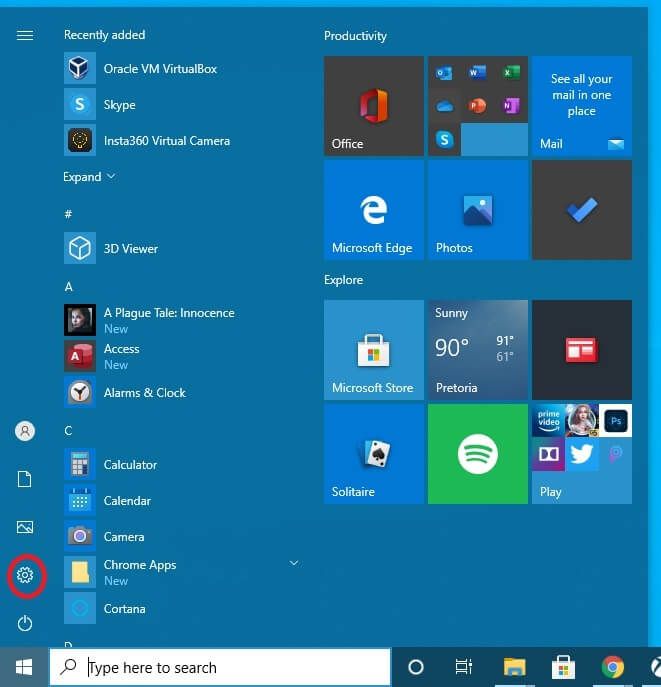
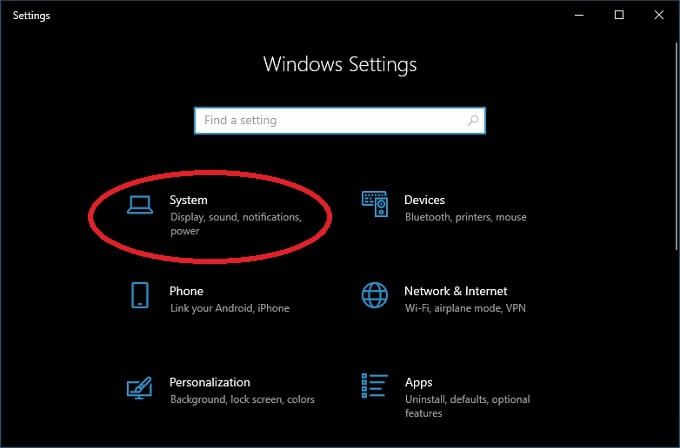
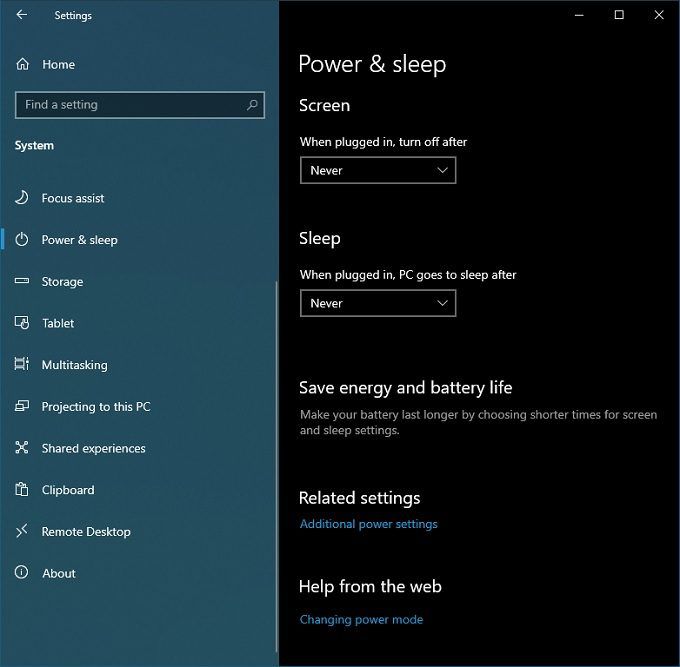
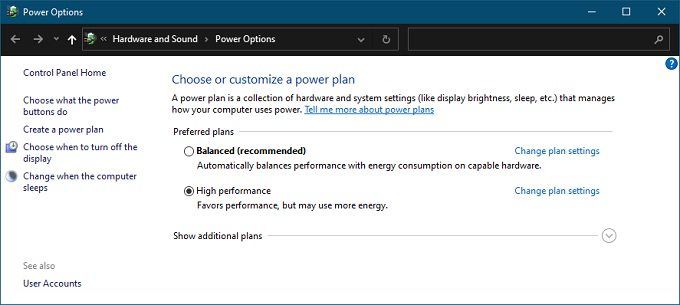
Vous pouvez maintenant faire plusieurs choses:
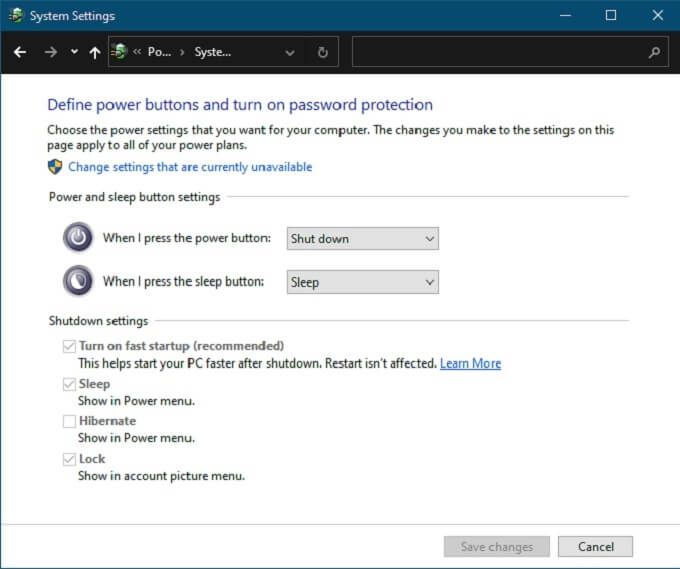
Et le sommeil hybride? Voyons comment l'activer ou le désactiver. Suivez les mêmes étapes 1 à 5 ci-dessus.
6. Sélectionnez Modifier les paramètres du plansur le plan d'alimentation actuellement sélectionné
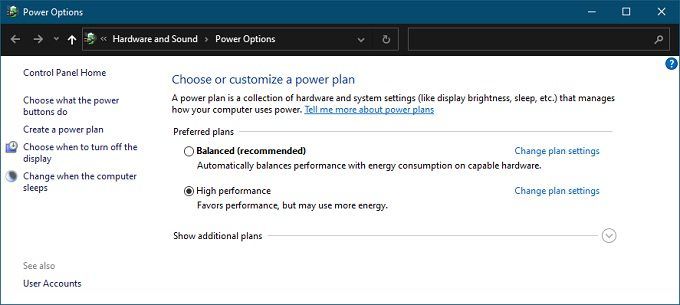
7. Sélectionnez Modifier les paramètres d'alimentation avancés
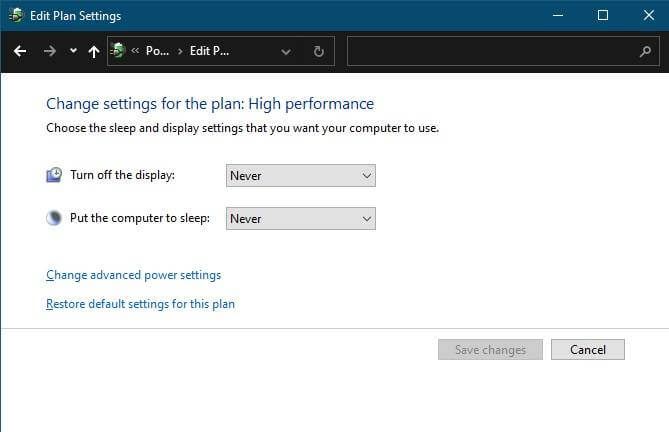
Sous les paramètres Avancé, vous verrez une liste de fonctionnalités avec une petite icône plus à côté de chaque. Développez Veille, puis développez Autoriser la veille hybride. Modifiez les paramètres selon vos préférences.
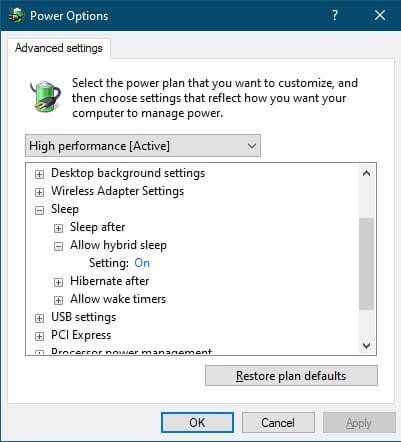
Quel mode d'alimentation vous convient le mieux?
Bien que tout cela puisse sembler un peu compliqué, il est en fait assez facile de recommander des paramètres d'alimentation spécifiques pour divers contextes utilisateur. Si vous utilisez régulièrement un ordinateur portable, utilisez simplement le mode veille. La batterie embarquée rend redondantes les craintes de coupures de courant. Si vous prévoyez de ranger l'ordinateur portable pendant une longue période et que vous ne voulez pas vider la batterie, la mise en veille prolongée est bien sûr une option. Cependant, vous n'avez probablement pas besoin de reprendre une session vieille de plusieurs semaines ou mois.
Si vous utilisez un ordinateur de bureau, nous vous recommandons de mettre en veille hybride si cela ne vous dérange pas de brûler quelques watts lorsque l'ordinateur n'est pas utilisé.
Si vous recherchez une économie d'énergie maximale, utilisez la mise en veille prolongée sur votre ordinateur de bureau. Tant que vous ne vous souciez pas trop du temps de démarrage légèrement plus long lorsque vous vous asseyez pour retourner au travail.